Бутони за регулиране на цветовете
Бутоните за регулиране на цветовете позволяват да извършвате фини корекции на яркостта и цветовите нюанси на изображенията, както и настройки на общата яркост или контраст на изображенията, регулиране на стойностите на светлата и сенчестата (хистограма) страна или баланса (тонова крива).
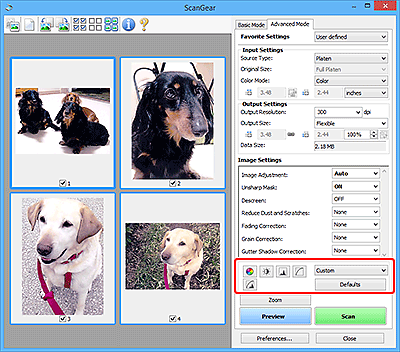
 Важно
Важно
- Бутоните Бутони за регулиране на цветовете не са достъпни, когато изберете Съответствие на цветовете (Color Matching) в раздела Цветови настройки (Color Settings) на диалоговия прозорец Предпочитания (Preferences).
 Забележка
Забележка
- Избираемите настройки зависят от настройките на Режим на цветове (Color Mode).
- Когато регулирате изображението чрез „Бутони за регулиране на цветовете”, резултатите ще се отразят във визуализираното изображение.
Щракнете върху даден „Бутони за регулиране на цветовете”, за да настроите следните елементи:
 (Наситеност/баланс на цветовете)
(Наситеност/баланс на цветовете)-
Регулирайте наситеността (яркостта) и цветовите тонове на изображението. Използвайте тази функция, за да изсветлите цветовете, които са избледнели с времето или са се оцветили. Оцветяването е явление, при което определен цвят променя цялата картина в резултат на климатични промени или силни цветове в околната среда.
 (Яркост/контраст)
(Яркост/контраст)-
Регулирайте яркостта и контраста на изображението. Ако изображението е прекалено тъмно или прекалено светло, или ако качеството на изображението не е добро поради липса на контраст, можете да регулирате нивата на яркост и контраст.
 (Хистограма)
(Хистограма)-
Хистограмата ви позволява да видите концентрацията на данни във всяко ниво на яркост в изображението. Можете да укажете най светлото (осветеност) и най-тъмното (сянка) ниво на дадено изображение, да намалите нивата и да разширите средата на тоналната гама на изображението.
 (Настройки на тоновата крива)
(Настройки на тоновата крива)-
Регулирайте яркостта на дадено изображение, като изберете типа диаграма (тонова крива), показваща баланса на входната и изходната тоналност. Можете да извършите фини корекции на яркостта в конкретна област.
 (Последен преглед)
(Последен преглед)-
Извършете финална проверка на корекциите на цветовете. Ще се покажат финалната синтезирана тонова крива, както и хистограмата, получена след обработване на изображението. В този екран няма настройки.
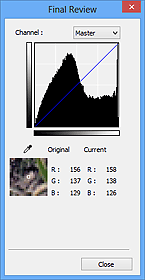
- За цветно изображение изберете даден цвят в Канал (Channel), за да изберете Червено (Red), Зелено (Green) или Синьо (Blue), или изберете Образец (Master), за да изберете три цвята заедно.
- Ако поставите курсора върху визуализираното изображение, тази част ще се увеличи и ще се покажат нейните RGB стойности (само L, когато Режим на цветове (Color Mode) е Нива на сивото (Grayscale)) преди и след корекциите.
 (Праг)
(Праг)-
Задайте границата (прага), при която се разделят черното и бялото. Чрез коригиране на нивото на прага можете да изострите текста в даден документ или да намалите прозирането във вестници.
- Персонализирано (Custom)
-
Можете да обозначите и запишете модел на тонова крива и настройки на прага на „Бутони за регулиране на цветовете”.
Изберете Добавяне/изтриване... (Add/Delete...) от падащото меню; когато Режим на цветове (Color Mode) е зададен на различна настройка от Черно-бяло (Black and White), се отваря диалоговият прозорец Добавяне/изтриване на настройки на тоновата крива (Add/Delete Tone Curve Settings); когато Режим на цветове (Color Mode) е зададен на Черно-бяло (Black and White), се отваря диалоговият прозорец Добавяне/изтриване на настройки на прага (Add/Delete Threshold Settings).
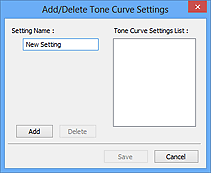
Въведете името в Име на настройка (Setting Name) и щракнете върху Добавяне (Add); името се показва в Списък с настройки на тоновата крива (Tone Curve Settings List) или Списък с настройки на прага (Threshold Settings List). Щракнете върху Запаметяване (Save), за да го запишете.
За да изтриете даден елемент, го изберете в Списък с настройки на тоновата крива (Tone Curve Settings List) или Списък с настройки на прага (Threshold Settings List) и щракнете върху Изтриване (Delete). Щракнете върху Запаметяване (Save), за да запишете настройките, показани в Списък с настройки на тоновата крива (Tone Curve Settings List) или Списък с настройки на прага (Threshold Settings List).
Можете да заредите и приложите записаните настройки на тоновата крива/прага към дадено визуализирано изображение. За да заредите настройките, изберете записания елемент от падащото меню.
 Забележка
Забележка- Можете да запишете до 20 елемента.
- По подразб. (Defaults)
- Върнете началните стойности на всички корекции (наситеност/баланс на цветовете, яркост/контраст, хистограма и тонова крива).

